Jak konwertować między formułą a tekstem/wartością
W samouczku przedstawiono różne sposoby konwertowania formuły na jej wynik lub ciąg tekstowy oraz konwertowania formuły w postaci tekstu na działającą formułę, która wyświetlałaby jej wynik w programie Excel.
PRZEKSZTAŁĆ WZORY NA WARTOŚCI RZECZYWISTE
- Naciśnij F2 + F9, aby przekonwertować formuły na rzeczywiste wartości
- Użyj Excel Paste Special, aby przekonwertować formuły na rzeczywiste wartości
- Kliknij prawym przyciskiem myszy sztuczkę „przeciągnij i upuść”, aby przekonwertować formuły na rzeczywiste wartości
- Skrypt VBA (makro) do konwersji formuł na wartości rzeczywiste
- Wystarczy jedno kliknięcie, aby przekonwertować formuły na rzeczywiste wartości
KONWERSJA FORMUŁY NA ŁAŃCUCHY TEKSTU
- Dodaj apostrof ('), aby przekonwertować formuły na ciągi tekstowe
- Zastępowanie sztuczki (Ctrl + H), aby przekonwertować formuły na ciągi tekstowe
- Pokaż funkcję formuł programu Excel, aby przekonwertować formuły na ciągi tekstowe
- Skrypt VBA (makro) do konwersji formuł na ciągi tekstowe
- Wystarczy dwa kliknięcia, aby przekonwertować formuły na ciągi tekstowe
- Skrypt VBA (makro) do konwersji tekstu na formuły
- Wystarczy dwa kliknięcia, aby przekonwertować tekst na formuły
Możesz znaleźć różne sytuacje, gdy chcesz przekonwertować formuły na tekst lub wartości w programie Excel:
Musisz skopiować rzeczywiste wartości z pliku Excel do innego pliku……
Musisz wysłać innym plik Excela, ale niektóre funkcje są niestabilne, wartość zostanie ponownie obliczona, gdy plik zostanie otwarty na innym komputerze z różnymi wersjami Excela……
Nie chcesz, aby odbiorca pliku Excel wiedział, jakich formuł użyłeś, ponieważ był to wynik twojej ciężkiej pracy; lub Twoja firma obciąża klientów pieniędzmi za sporządzanie raportów o skomplikowanych formułach. Musisz więc zastąpić formuły ich wynikami……
Nie martw się, tutaj nasz ExtendOffice zespół wymienił kilka sposobów konwertowania formuł na tekst lub wartości w programie Excel, aby zaspokoić potrzeby różnych grup.
PRZEKSZTAŁĆ WZORY NA WARTOŚCI RZECZYWISTE
Wymienione poniżej metody pomogą Ci przekonwertować formuły na ich wartości, jednocześnie usuwając formuły. naciskać Ctrl + Z cofnąć, jeśli chcesz odzyskać formuły.
Naciśnij F2 + F9, aby przekonwertować formuły na rzeczywiste wartości
Działa to tylko dla jednej komórki, ale jest bardzo łatwe w użyciu i zapamiętaniu. Jest odpowiedni dla grup, które muszą edytować tylko jedną lub tylko kilka komórek. Poszczególne kroki są następujące:
1. Najedź myszką na komórkę i naciśnij F2lub podwójne kliknięcie w komórce, aby ją edytować.
2. naciśnij F9, A następnie ENTER.
 |
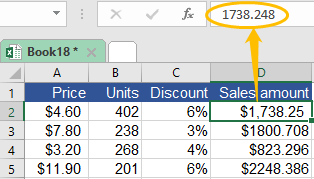 |
Użyj Excel Paste Special, aby przekonwertować formuły na rzeczywiste wartości
Podczas kopiowania lub wycinania i wklejania w programie Excel wszystko w komórkach źródłowych zostanie domyślnie wklejone do komórek docelowych. Ale czasami może to nie być to, czego chcesz. ten wklej specjalnie funkcja w programie Excel umożliwia wklejanie tylko tych rzeczy, które chcesz. Aby uzyskać dostęp do tej funkcji, wymieniliśmy tutaj 2 sposoby:
• Naciśnij Alt + E + S + V (Excel Wklej specjalnie)
1. Skopiuj komórkę lub zakres źródłowy, który chcesz przekonwertować na wartości.
2. PRZYTRZYMAJ Alti naciśnij E, S i V w porządku.

3. kliknij OK lub naciśnij ENTER.
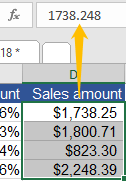
• Użyj menu prawego przycisku myszy (Excel Wklej specjalnie)
Jeśli obawiasz się, że nie pamiętasz powyższego skrótu, wykonaj następujące czynności:
1. Skopiuj komórkę lub zakres źródłowy, który chcesz przekonwertować na wartości.
2. Kliknij prawym przyciskiem myszy komórki docelowe, wybierz ikona (Wartości) poniżej.
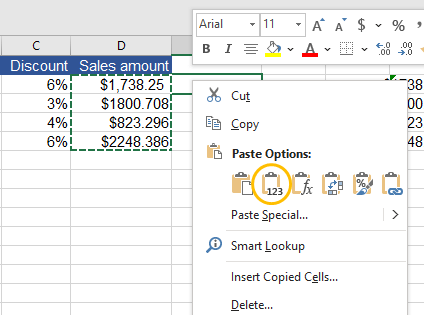 |
 |
Lub wykonaj poniższe czynności, aby uzyskać więcej informacji:
1. Skopiuj komórkę lub zakres źródłowy, który chcesz przekonwertować na wartości.
2. Kliknij prawym przyciskiem myszy komórki docelowe, wybierz wklej specjalnie.
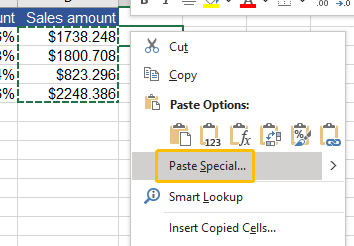
3. kliknij Wartości i OK.
 |
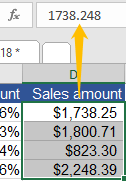 |
√ Mała wskazówka: Jeśli w lewym górnym rogu komórek docelowych znajdują się zielone trójkąty, zaznacz zakres komórek, a Przycisk śledzenia błędu (żółta ikona z wykrzyknikiem). Kliknij, wybierz Konwertuj na liczbę. Zielone trójkąty znikną.
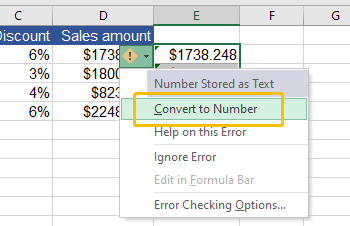
Kliknij prawym przyciskiem myszy sztuczkę „przeciągnij i upuść”, aby przekonwertować formuły na rzeczywiste wartości
Jeśli nie lubisz wklejać specjalnie, możesz konwertować formuły na wartości w ten sposób:
1. Wybierz komórkę źródłową lub zakres komórek.
2. Ustaw kursor na granicy komórki (komórek), teraz wskaźnik zmieni się we wskaźnik ruchu.
3. Kliknij prawym przyciskiem myszy (nie puszczaj) za pomocą wskaźnika ruchu, przeciągnij komórkę w żądane miejsce i upuść (możesz również upuścić w oryginalnej lokalizacji).
4. kliknij Skopiuj tutaj tylko jako wartości.
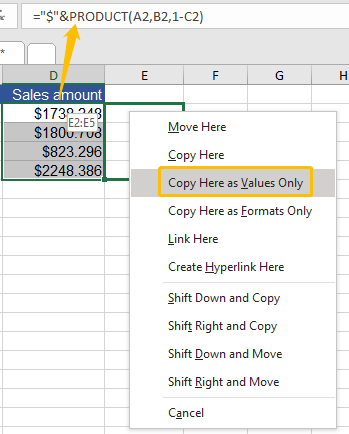 |
 |
Skrypt VBA (makro) do konwersji formuł na wartości rzeczywiste
Jeśli jesteś przyzwyczajony do korzystania z VBA (Visual Basic for Applications) w programie Excel, tutaj również mamy dla Ciebie kod makra, wykonaj następujące czynności: (Pamiętaj, że po uruchomieniu kodu makra wymienionego poniżej nie można cofnąć akcji. )
1. Wybierz komórkę źródłową lub zakres komórek z formułami, które chcesz przekonwertować na wartości.
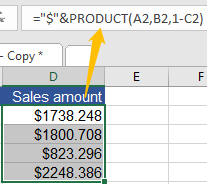
2. naciśnij Alt + F11The Microsoft Visual Basic for Applications pojawi się okno.
3. kliknij wstawka, A następnie kliknij Moduł na liście rozwijanej.

4. Wklej następujący kod w Moduł okno.
Sub ConvertFormulasToValues()
'Update by Extendoffice
Dim xRg As Range
Dim xCell As Range
Dim xRet As VbMsgBoxResult
Dim SLocation As String
On Error Resume Next
xRet = MsgBox("You can't undo this operation. " & "Click Yes to copy the workbook automatically?", vbYesNoCancel, "Kutools for Excel")
Select Case xRet
Case vbYes
'Backup a copy of the workbook to the same location.
ActiveWorkbook.SaveCopyAs Filename:=ActiveWorkbook.Path & "\Backup" & " " & ActiveWorkbook.Name
SLocation = ActiveWorkbook.Path & "\Backup" & " " & ActiveWorkbook.Name
MsgBox "The backup is: " & SLocation, vbInformation, "Kutools for Excel"
Case vbCancel
Exit Sub
End Select
'Please select the range which you want to convert formulas to values.
Set xRg = Selection
If TypeName(xRg) = "Range" Then
For Each xCell In xRg
If xCell.HasFormula Then
xCell.Formula = xCell.Value
End If
Next
End If
End Sub5. naciśnij F5 uruchomić kod. Jeśli potrzebujesz, kliknij Tak aby przekonwertować formuły na ich wyniki podczas automatycznego kopiowania skoroszytu, okno dialogowe poinformuje Cię, gdzie znajduje się kopia zapasowa. Kliknij Nie do bezpośredniej obsługi konwersji. Pamiętaj, nie możesz cofnąć tej operacji.

Po operacji tak to wygląda:
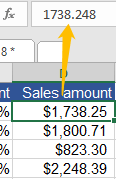
Wystarczy jedno kliknięcie, aby przekonwertować formuły na rzeczywiste wartości
Dla tych, którzy nie lubią wykonywać skomplikowanych kroków, Kutools dla programu Excel to bardzo przydatne narzędzie do konwersji formuł na wartości i jednoczesnego usuwania formuł w programie Excel. Dosłownie zajmuje Ci tylko jedno kliknięcie, jeśli masz zainstalowane Kutools:
1. Wybierz zakres komórek źródłowych, znajdź Zakresy i komórki grupa w zakładce Kutools
2. kliknij Rzeczywiste.
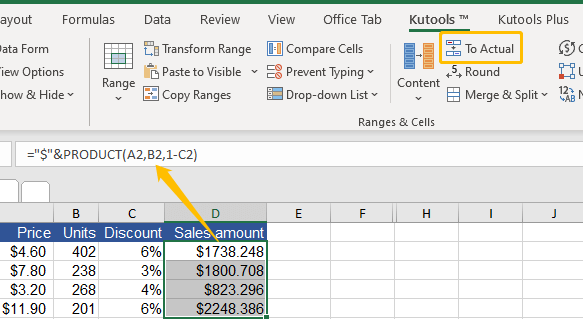
Teraz możesz cieszyć się rezultatem.
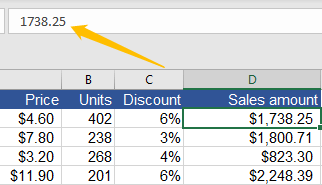
PRZEKSZTAŁĆ FORMUŁĘ NA TEKST
Wymienione poniżej metody pomogą Ci przekonwertować formuły na tekst, tak aby ciąg tekstowy formuł był wyświetlany zamiast ich wyników.
Dodaj apostrof ('), aby przekonwertować formuły na ciągi tekstowe
An apostrof uniemożliwia programowi Excel interpretowanie ciągu tekstowego jako formuły. Dlatego dodanie apostrofu jest zawsze pomocne, gdy chcesz wyświetlić ciąg tekstowy zamiast wyniku formuły (ciąg tekstowy). I to dość proste, kroki są następujące:
1. Wybierz komórkę z formułą i naciśnij F2lub podwójne kliknięcie w komórce, aby ją edytować.
2. Dodaj apostrof (') przed znak równości (=).

3. naciśnij ENTER, zobaczysz teraz ciąg tekstowy wyświetlany w komórce.

Zastępowanie sztuczki (Ctrl + H), aby przekonwertować formuły na ciągi tekstowe
Jednak w przypadku, gdy chcesz wyświetlić wszystkie ciągi tekstowe formuł w bieżącym arkuszu, zastąpić funkcja w programie Excel jest lepszym wyborem, aby rozwiązać problem.
1. naciśnij Ctrl + H, Można zobaczyć Znajdowanie i zamienianie okno.
2. Rodzaj = Znajdź co pole, wpisz '= Zastąp pudełko.

3. kliknij Zamień wszystko. Zobaczysz wszystkie formuły wyświetlone w bieżącym arkuszu.
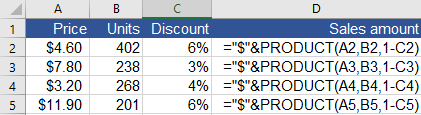
Pokaż funkcję formuł programu Excel, aby przekonwertować formuły na ciągi tekstowe
W programie Excel dostępna jest funkcja o nazwie Pokaż formuły ukryty w zakładce Wzory. Korzystając z tej funkcji, wyniki formuł można łatwo przekonwertować na ciągi tekstowe formuł:
Przejdź do zakładki Wzory, odnaleźć Audyt formuł grupa, kliknij Pokaż formuły.

Ta funkcja sprawi, że wszystkie formuły w arkuszu będą widoczne, w następujący sposób:

Skrypt VBA (makro) do konwersji formuł na ciągi tekstowe
Jeśli wolisz używać kodów makr, pomoże Ci ten wymieniony poniżej. Wykonaj następujące kroki:
1. naciśnij Alt + F11The Microsoft Visual Basic for Applications pojawi się okno.
2. kliknij wstawka, A następnie kliknij Moduł na liście rozwijanej.
3. Wklej następujący kod w Moduł okno.
Function ShowF(Rng As Range)
ShowF = Rng.Formula
End Function4. Wróć do arkusza roboczego, wprowadź formułę =PokażF(komórka źródłowa) w komórce docelowej, na przykład:
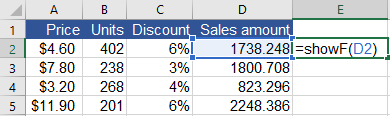
5. naciśnij ENTER. Zobaczysz teraz formułę.

Wystarczy dwa kliknięcia, aby przekonwertować formuły na ciągi tekstowe
Jeśli nie chcesz usuwać formuł, ale musisz łatwo przekonwertować formuły na ciągi tekstowe, Kutools dla programu Excel to doskonałe narzędzie w Excelu, które pomoże Ci:
Kliknij Treść i wybierz Konwertuj formułę na tekst po wybraniu zakresu komórek, który chcesz przekonwertować, w ten sposób:

Tak to wygląda po konwersji.

KONWERSJA TEKST NA FORMUŁY
Załóżmy, że masz raport, który pokazuje zarówno formuły, jak i wartości, lub ktoś wysłał Ci plik Excel zawierający formuły zamiast ich wyników.
Oto 2 sposoby konwertowania ciągów tekstowych na formuły, aby bezpośrednio wyświetlać ich wyniki.
Skrypt VBA (makro) do konwersji tekstu na formuły
1. naciśnij Alt + F11The Microsoft Visual Basic for Applications pojawi się okno.
2. kliknij wstawka, A następnie kliknij Moduł na liście rozwijanej.

3. Wklej następujący kod w Moduł okno.
Function Eval(Ref As String)
Application.Volatile
Eval = Evaluate(Ref)
End Function4. Wróć do arkusza roboczego, wprowadź formułę =Eval(komórka źródłowa) w komórce docelowej, na przykład:
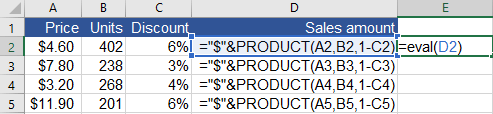
5. naciśnij ENTER. Teraz możesz zobaczyć wynik formuły.

Wystarczy dwa kliknięcia, aby przekonwertować tekst na formuły
Zajmuje to dwa kliknięcia, jeśli masz Kutools dla programu Excel zainstalowany w programie Excel, aby przekonwertować tekst na formuły: Pod Kutools zakładka, możesz po prostu kliknąć Treść i wybierz Konwertuj tekst na formułę po wybraniu zakresu komórek, który chcesz przekonwertować, w ten sposób:

Tak to wygląda po konwersji.

Najlepsze narzędzia biurowe
Kutools dla programu Excel rozwiązuje większość problemów i zwiększa produktywność o 80%
- Pasek Super Formula (łatwo edytować wiele wierszy tekstu i formuły); Układ do czytania (łatwe odczytywanie i edytowanie dużej liczby komórek); Wklej do filtrowanego zakresu...
- Scal komórki / wiersze / kolumny i przechowywanie danych; Podziel zawartość komórek; Połącz zduplikowane wiersze i sumę / średnią... Zapobiegaj zduplikowanym komórkom; Porównaj zakresy...
- Wybierz Duplikat lub Unikalny Wydziwianie; Wybierz puste wiersze (wszystkie komórki są puste); Super Find i Fuzzy Find w wielu zeszytach ćwiczeń; Losowy wybór ...
- Dokładna kopia Wiele komórek bez zmiany odwołania do formuły; Automatyczne tworzenie odniesień do wielu arkuszy; Wstaw punktory, Pola wyboru i nie tylko ...
- Ulubione i szybkie wstawianie formuł, Zakresy, wykresy i obrazy; Szyfruj komórki z hasłem; Utwórz listę mailingową i wysyłaj e-maile ...
- Wyodrębnij tekst, Dodaj tekst, Usuń według pozycji, Usuń przestrzeń; Tworzenie i drukowanie podsumowań stronicowania; Konwertuj zawartość komórek i komentarze...
- Super filtr (zapisz i zastosuj schematy filtrów do innych arkuszy); Zaawansowane sortowanie według miesiąca / tygodnia / dnia, częstotliwości i innych; Specjalny filtr pogrubieniem, kursywą ...
- Połącz skoroszyty i arkusze robocze; Scal tabele na podstawie kluczowych kolumn; Podziel dane na wiele arkuszy; Konwersja wsadowa xls, xlsx i PDF...
- Grupowanie tabel przestawnych według numer tygodnia, dzień tygodnia i więcej ... Pokaż odblokowane, zablokowane komórki w różnych kolorach; Podświetl komórki, które mają formułę / nazwę...

- Włącz edycję i czytanie na kartach w programach Word, Excel, PowerPoint, Publisher, Access, Visio i Project.
- Otwieraj i twórz wiele dokumentów w nowych kartach tego samego okna, a nie w nowych oknach.
- Zwiększa produktywność o 50% i redukuje setki kliknięć myszką każdego dnia!
